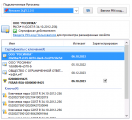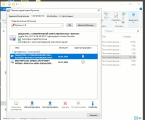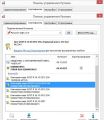11:05 14.09.18 Пятница. Санаторий. Вот лежу я наслаждаясь массажем, а в это (всё) время надрывается сотовый телефон, который по невнимательности забыл отключить. После процедуры насчитал 6 вызовов от самого главного клиента в реале.
Перезвонил [описываю в терминах продавца]- проблема при отправке чеков: выдаёт что-то типа «ошибка поиска модели» и [только] чеки не отправляются в ЕГАИС. Для «потянуть время» и дойти, включить ПК попросил перегрузить сервер и рабочие станции, т.е. перезвонить через 30 минут.
Выделенные замечания важны! Затем, как обычно анализ форумов ФСРАР и ЦИ, нахождение ссылок на свежие описания схожих проблем и уяснение, что ничего сам сделать не могу.
Затем по удаленке посмотрел логи УТМ — да, в точности те же проблемы, по которым воспрошали специалисты на форумах…
Проблема не массовая, у всех RuToken и не программа платформы «1С» — это ОЧЕНЬ важно!
После в 13:20 попытался по удаленке сделать запросы — всё заработало, зависшие чеки успешно переотправились… как бы проблема решилась, но после попытался анализировать её по сообщениям на форумах и сделал ЛИЧНЫЕ выводы:
- Проблемы возникали исключительно с RuToken. Т.е. как уже были и другие ошибки… по мере его активного пользования выплывают и косяки данного носителя — их не меньше, чем у JaСartaф
- Программы на платформе «1С» просто не видят, что документы не уходят в ЕГАИС, помечая у себя, как успешно отправленные… т.е. когда всплывут расхождения с данными ЕГАИС концов уже нельзя будет найти. Приводились примеры незамеченных 1С логов УТМ. Другие программы для ЕГАИС типа УСЕга, анализируя квитанции дают сообщения, что операция не проведена
- Чья? Это проблема ЕГАИС при анализе сертификата ГОСТ или RuToken непонятно, что будет видно из нижеприведенных диалогов и «моей» ситуации
В: 12:30 Рутокен, RSA в личном кабинете записывается без проблем. Путь у сертификатов корректно прописан. В диспетчере устройств без ошибок. УТМ не запускается. В чём может быть причина? Пример: описательный фрагмент лога — у меня были похожие блоки, но УТМ якобы работал:
Код:
Caused by: java.lang.IllegalStateException: Ошибка поиска модели at ru.centerinform.crypto.j.a(Unknown Source) at ru.centerinform.crypto.j.a(Unknown Source) at ru.centerinform.crypto.c.k(Unknown Source) at ru.centerinform.crypto.c.i(Unknown Source) at ru.centerinform.crypto.c.<init>(Unknown Source) at ru.centerinform.crypto.c.<init>(Unknown Source) at ru.centerinform.crypto.c$a.<clinit>(Unknown Source) ... 8 more Caused by: sun.security.pkcs11.wrapper.PKCS11Exception: CKR_TOKEN_NOT_PRESENT at sun.security.pkcs11.wrapper.PKCS11.C_GetTokenInfo(Native Method) at sun.security.pkcs11.wrapper.PKCS11$SynchronizedPKCS11.C_GetTokenInfo(PKCS11.java:1569)
О: Приложите, пожалуйста, лог файлы transport_info там, где не работает и там где работает? И уточните разрядность операционной системы?
Далее обмен вопросами и отмазками. Доступ оператору по удаленке производил описанные ниже манипуляции и всё заработало к 13:30, т.е. примерно когда и у меня всё успешно заработало без переустановок и настроек… но перезагружена техники.
В: Отчет о исправлении проблемы: Спасибо за содействие. Очень помогли. Подключился специалист. В диспетчере устройств Обновил все драйверы USB(правой кнопкой обновить), затем перезаписал новый RSA (не уследил, но кажется прям поверх старого). Rutoken 4.5.1 Мне кажется я делал тоже самое и ничего не получалось. Если Вас вас не затруднит, опишите порядок действий на будущее.
В ответ конечно «тишина» из чего можно допустить, что это проблема ЕГАИС при анализе сертификата [упоминались RSA и/или ГОСТ]…
Как бы ни было… тем более, что в «УСЕга» проблемы проявляется возможно (?) только при отправке чеков добавил проблему в анализатор логов УТМ со своим возможно «кривым» описанием путей решения данных проблем.
Для пользователей программ платформы «1С» — это единственный простой вариант выявить такого рода проблемы, порождающие расхождения данных. Сегодня перепроверил несколько логов УТМ, размещенных пользователями — все ошибки ловятся и отражаются примерно так:
P.S. Для пользователей «УС Лэнд:ЕГАИС» из Рунет данная возможность будет доступна в следующем релизе… а я продолжаю наслаждаться отпуском до 21.09.18
В данной теме будут рассматриваться возможные ошибки в программе, при условии что УТМ работает. Проверить работает ли у вас УТМ вы можете перейдя во вкладку «Дополнительно»:
«УТМ» — открывает главное окно Универсального транспортного модуля
«Входящие» — открывает окно со всей документацией в УТМ. Накладные в нем обозначаются строчкой с надписью WayBill/№. Всё остальное — прочие входящие и исходящие документы в УТМ.
Тайм-аут канала …..
Поcле этого, при остановке и запуске служб УТМ — служба transport запускается и останавливается. Перезапуск данной службы — не помогает, она снова останавливается. Логи УТМа грешат на порт 8193.
Как её вылечить:
Поможет ТОЛЬКО перезагрузка компьютера. Изменение настроек УТМ, перезапуск службы transport — не помогают.
Ошибка при отправке акта в УТМ
Иногда может возникнуть такая ошибка.
Связана она с УТМ.
Как её вылечить:
Перезагрузить компьютер.
Или действия без перезагрузки:
1. Выйти из «Егаиски»
2. Перезапустить УТМ
В версии УТМ 2.0.2 (и новее) нажмите правой кнопкой мыши по значку УТМ-агента в трее — Перезапустить
(как перезапустить службы УТМ или перезагрузить компьютер)
3. Подождать 5 минут (пока включится УТМ)
4. Зайти в «Егаиску»
5. Выполнить действие по проблемной накладной
В «Егаиске» нет старых накладных, УТМ работает
В «Егаиске» слева внизу, будет надпись — «Нет подключения к УТМ» и в окне с накладными будет пусто, хотя до этого они там были.
УТМ при этом работает, накладные в УТМ есть. Но «Егаиска» их не видит.
Связана эта ошибка с обновлением УТМ и правами программ, необходимых для доступа к УТМ.
Как вылечить:
1. Выйти из «Егиски»
2. Зайти в службы
Пуск -> Панель Управления -> Администрирование -> Службы
3. Выбрать службу Егаиска
4. Нажать правой кнопкой мыши, «Свойства», выбрать вкладку «Вход в систему»
5. Выбрать «С системной учетной записью», «Применить», «ОК»
6. Выбрать службу Егаиска, нажать правой кнопкой мыши «Перезапустить» (или «Запустить», если кнопка перезапустить не активна)
7. Дождаться перезапуска службы, зайти в «Егаиску»
8. Вы увидите свои старые накладные, а также новые (если новые пришли вам в УТМ и УТМ работает)
УТМ ЕГАИС это сложный программный комплекс. Знаний рядового Пользователя персонального компьютера недостаточно для диагностики и восстановления работы УТМ ЕГАИС.
В данной статье мы расскажем как диагностировать ошибки, из-за которых УТМ ЕГАИС можете не запускаться, а так же предложим простые решения для устранения этих ошибок.
Решения самых популярных проблем с ЕГАИС Вы можете найти в нашем Telegram канале «ЕГАИС простыми словами».
Из чего состоит УТМ ЕГАИС?
Для того, чтобы понимать как диагностировать ошибки в работе УТМ ЕГАИС, желательно знать «анатомию» УТМ — из чего состоит УТМ ЕГАИС.
Для функционирования УТМ необходимо:
- Защищенный носитель для ЕГАИС (например, Рутокен ЭЦП или JaCarta);
- На защищенном носителе должны быть записаны минимум 2 электронной подписи: усиленная квалифицированная электронная подпись (которую Вы получаете в аккредитованном удостоверяющем центре) и «транспортный» ключ RSA, который Вы формируете бесплатно в личном кабинете ЕГАИС (обе электронных подписи имеют сроки действия — не являются бессрочными).
- На компьютере должны быть установлены драйвера для защищенного носителя, и, в некоторых случаях, настроены на работу с ЕГАИС.
- Установленный УТМ ЕГАИС, который можно бесплатно скачать с официального сайта ЕГАИС.
УТМ ЕГАИС всегда устанавливается в папку UTM в корень системного диска (обычно это C:UTM). Сам УТМ ЕГАИС состоит из трех служб:
- служба обновления (Transport-Updater)
- служба мониторинга (Tranport-Monitoring)
- служба транспорта (Transport).
Все три службы в обязательном порядке устанавливаются и регистрируются в системе вместе с установкой УТМ.
Где искать причину неисправности УТМ ЕГАИС?
Если ваш УТМ перестал работать или работает нестабильно (постоянно отключается, теряется связь с ЕГАИС) то требуется определить причину неисправности.
Все ошибки о неисправности УТМ пишет в лог-файлах своих служб. Как правило достаточно посмотреть лог файлы службы обновления и транспорта для диагностики неисправности.
Лог-файлы этих служб находятся тут:
- C:UTMupdaterlupdate.log — лог службы обновления
- C:UTMtransporterltransport_info.log — лог службы транспорта
Указанные файлы открываются программой Блокнот, которая является штатной программой MS Windows. Файлы, как правило, содержат очень много текстовой информации, поэтому файл может быть большого размера.
В лог-файлах содержится очень много информации, которая помогает выявить «болячки» УТМ ЕГАИС. В них записывается каждый шаг работы УТМ, а в случае возникновения ошибки — выводится подробная информация об ошибке.
Самые свежие события УТМ ЕГАИС находятся в конце файла, поэтому если у вас случился сбой, то для выявления ошибки:
- откройте и промотайте файл до самого конца;
- ищите строку с надписью ERROR и расшифровкой ошибки, как в примере ниже.
Имея текст ошибки на руках — вылечить УТМ можно достаточно быстро и даже без привлечения специалистов.
Не имеет значения, какой ключ (Рутокен, JaCarta или иной) Вы используете, какая операционная система у вас на компьютере, оптовик или розница… — обо всех неполадках вам сообщит УТМ прямо в лог файлы, даже если не не смог запуститься.
Если Вы не можете сами разобраться с логами УТМ и поиском ошибки —
обратитесь к нашим специалистам.
Примеры. Как найти ошибку в УТМ и исправить ее самостоятельно?
Пример выявления ошибки №1. Поисковик в помощь.
Например в вашем файле C:UTMtransporterltransport_info.log в самом конце файла есть информация об ошибке:
2018-09-24 10:16:28,057 INFO ru.centerinform.crypto.c — Инициализации криптобиблиотеки
2018-09-24 10:16:28,171 ERROR ru.centerinform.crypto.c — Ошибка инициализации криптобиблиотеки
sun.security.pkcs11.wrapper.PKCS11Exception: CKR_USER_ALREADY_LOGGED_IN
at sun.security.pkcs11.wrapper.PKCS11.C_Login(Native Method)
at sun.security.pkcs11.wrapper.PKCS11$SynchronizedPKCS11.C_Login(PKCS11.java:1599)
at ru.centerinform.crypto.j.a(Unknown Source)
…
Согласно этой ошибке у УТМ есть проблемы в работе, которая произошла 24го сентября 2018 года в 10 часов 16 минут, в частности УТМ останавливается с ошибкой CKR_USER_ALREADY_LOGGED_IN.
Для того чтобы самостоятельно «вылечить проблему» нам надо поискать «лекарство» именно от этой ошибки. Если
правильно спросить Яндекс об ошибке, то можно найти
решение.
Пример выявления ошибки №2. Решаем проблему самостоятельно.
Например в вашем файле C:UTMtransporterltransport_info.log в самом конце файла есть информация об ошибке:
2018-09-26 15:36:59,766 ERROR es.programador.transport.h.e — Ошибка при получении и чтении документов с сервера ЕГАИС
com.sun.xml.internal.ws.client.ClientTransportException: HTTP transport error: javax.net.ssl.SSLException: java.security.ProviderException: Token has been removed
at com.sun.xml.internal.ws.transport.http.client.HttpClientTransport.getOutput(Unknown Source)
at com.sun.xml.internal.ws.transport.http.client.HttpTransportPipe.process(Unknown Source)
at com.sun.xml.internal.ws.transport.http.client.HttpTransportPipe.processRequest(Unknown Source)
at com.sun.xml.internal.ws.transport.DeferredTransportPipe.processRequest(Unknown Source)
…
Согласно этой ошибке у УТМ есть проблемы в работе, которая произошла 26го сентября 2018 года в 15 часов 36 минут, в частности в логах УТМ отображается ошибка Token has been removed.
Даже неглубокие знания заграничного языка могут подсказать, что скорее всего УТМ по какой то причине не видит ключ для ЕГАИС. Вам стоит убедиться в том, что ключик действительно подключен к компьютеру и горит (или моргает) его лампочка. Если ключик действительно подключен и лампочка горит, то отключите ключ от компьютера и снова его подключите — через несколько минут ошибка, как правило, исчезает.
Ошибка «Token has been removed» очень распространенная,
наша техническая поддержка сталкивается с ней постоянно, диагностировать и исправить ее может любой пользователь самостоятельно.
Если Вам сложно диагностировать ошибки УТМ и тем более их исправить, то можете
обратиться к нашим специалистам за помощью. Обычно у нас на исправление этих ошибок уходит от 5 минут до 1 часа (в зависимости от скорости вашего Интернет соединения и сложности ошибки).
А если проблема не в УТМ а в ключе для ЕГАИС?
Даже если проблема в ключе для ЕГАИС — по логам УТМ можно будет понять в чем именно состоит проблема — закончился сертификат, или пин-код заблокирован, или «сломался» ключ.
А еще примеры будут?
Будут, обязательно будут. Как появится время — напишем и дополним, пока больше времени уделяем Клиентам, чем статьям.
Решения самых популярных проблем с ЕГАИС Вы можете найти в нашем Telegram канале «ЕГАИС простыми словами».
Если помогла статья — можете сказать Спасибо автору:
Содержание
- Как узнать почему не работает УТМ ЕГАИС?
- Из чего состоит УТМ ЕГАИС?
- Где искать причину неисправности УТМ ЕГАИС?
- Примеры. Как найти ошибку в УТМ и исправить ее самостоятельно?
- А если проблема не в УТМ а в ключе для ЕГАИС?
- Не удалось подписать документ ЕГАИС
- УТМ недоступен
- Не запускается УТМ ЕГАИС. Блокировка антивирусом.
- Как узнать почему не работает УТМ ЕГАИС?
- Пример выявления ошибки №1.
- Пример выявления ошибки №2.
- Как установить УТМ ЕГАИС на Windows 10
- Как установить УТМ ЕГАИС на Windows 10: подробная инструкция
- Системные требования
- Загрузка драйверов
- Загрузка и установка модуля
- Восстановление УТМ ЕГАИС после «лечения Защитником Windows»
- Как диагностировать проблему?
- Как настроить Защитник Windows для работы с УТМ ЕГАИС?
- Восстановление УТМ после сбоя
- Переустановка УТМ ЕГАИС
- Утм запускается и сразу останавливается на виндовс 10
Как узнать почему не работает УТМ ЕГАИС?

УТМ ЕГАИС это сложный программный комплекс. Знаний рядового Пользователя персонального компьютера недостаточно для диагностики и восстановления работы УТМ ЕГАИС.
В данной статье мы расскажем как диагностировать ошибки, из-за которых УТМ ЕГАИС можете не запускаться, а так же предложим простые решения для устранения этих ошибок.
Из чего состоит УТМ ЕГАИС?
Где искать причину неисправности УТМ ЕГАИС?
Если ваш УТМ перестал работать или работает нестабильно (постоянно отключается, теряется связь с ЕГАИС) то требуется определить причину неисправности.
Все ошибки о неисправности УТМ пишет в лог-файлах своих служб. Как правило достаточно посмотреть лог файлы службы обновления и транспорта для диагностики неисправности.
Лог-файлы этих служб находятся тут:
Указанные файлы открываются программой Блокнот, которая является штатной программой MS Windows. Файлы, как правило, содержат очень много текстовой информации, поэтому файл может быть большого размера.
Самые свежие события УТМ ЕГАИС находятся в конце файла, поэтому если у вас случился сбой, то для выявления ошибки:
Примеры. Как найти ошибку в УТМ и исправить ее самостоятельно?
Пример выявления ошибки №1. Поисковик в помощь.
Например в вашем файле C:UTMtransporterltransport_info.log в самом конце файла есть информация об ошибке:
Согласно этой ошибке у УТМ есть проблемы в работе, которая произошла 24го сентября 2018 года в 10 часов 16 минут, в частности УТМ останавливается с ошибкой CKR_USER_ALREADY_LOGGED_IN.
Пример выявления ошибки №2. Решаем проблему самостоятельно.
Например в вашем файле C:UTMtransporterltransport_info.log в самом конце файла есть информация об ошибке:
Согласно этой ошибке у УТМ есть проблемы в работе, которая произошла 26го сентября 2018 года в 15 часов 36 минут, в частности в логах УТМ отображается ошибка Token has been removed.
Ошибка «Token has been removed» очень распространенная, наша техническая поддержка сталкивается с ней постоянно, диагностировать и исправить ее может любой пользователь самостоятельно.
А если проблема не в УТМ а в ключе для ЕГАИС?
А еще примеры будут?
Источник
УТМ ЕГАИС не запускается
После обновления УТМ для ЕГАИС до версии 3.0.8, у многих появляется данная ошибка:
Исправляется ошибка УТМ 3.0.8 так
Для Рутокен 2.0 в конфигурационных файлах в УТМ заменить следующие строки :
gost.pkcs11.library.path=C:WindowsSystem32rtPKCS11ECP.dll gost.library.path=C:WindowsSystem32rttranscrypt.dll rsa.library.path=C:WindowsSystem32rtPKCS11ECP.dll
rsa.library.path=C:WindowsSystem32rtPKCS11ECP-replica.dll
gost.library.path=C:WindowsSystem32libtranscrypt.dll
gost.pkcs11.library.path = C:WindowsSystem32rtPKCS11ECP.dll
Соответственно для win 64 изменить название папки System32.
Не удалось подписать документ ЕГАИС
Ошибка подписания документа ЕГАИС:
При отправке документа в ЕГАИС высвечивается сообщение: «Не удалось подписать документ. Проверьте, вставлен ли ключ, и повторите отправку».
Статус сменился на: «Ошибка отправки в ЕГАИС».
В момент отправки документа в ЕГАИС носитель с электронной подписью не был вставлен в компьютер, либо ключ не синхронизировался с системой.
Если предложенное решение не помогло, обратитесь в службу технической поддержки.
УТМ недоступен
Ошибки недоступности УТМ ЕГАИC. Проверить транспортный модуль на ошибки можно с помощью proverka_utm.zip.
Можете приступать к работе с ЕГАИС.
Не запускается УТМ ЕГАИС. Блокировка антивирусом.
rtpkcs11ecp-replica.dll отказано в доступ С недавнего времени было замечено, что антивирусные программы стали блокировать файлы УТМ, принимая их за вирусы.
Данная ситуация происходит на компьютерах, на которых установлен Windows Defender (защитник Windows), в ОС Windows 10 он установлен по умолчанию.
Также проблемы с УТМ возникает на ПК с установленным антивирусом MS Security Essentials.
Для запуска УТМ достаточно восстановить файлы из карантина и добавить в исключение антивируса.
Как узнать почему не работает УТМ ЕГАИС?
Где искать причину неисправности?
Если ваш УТМ перестал работать или работает нестабильно (постоянно отключается, теряется связь с ЕГАИС), то требуется определить причину неисправности.
Все ошибки о неисправности УТМ пишет в лог-файлах своих служб. Как правило достаточно посмотреть лог файлы службы обновления и транспорта для диагностики неисправности.
Лог-файлы этих служб находятся тут:
Указанные файлы открываются программой Блокнот, которая является штатной программой MS Windows. Файлы, как правило, содержат очень много текстовой информации, поэтому файл может быть большого размера.
В лог-файлах содержится очень много информации, которая помогает выявить неисправности УТМ ЕГАИС. В них записывается каждый шаг работы УТМ, а в случае возникновения ошибки выводится подробная информация об ошибке.
Что делать, если случился сбой?
Самые свежие события УТМ ЕГАИС находятся в конце файла, поэтому если у вас случился сбой, то для выявления ошибки:
— откройте и промотайте файл до самого конца;
— ищите строку с надписью ERROR и расшифровкой ошибки, как в примере ниже.
Имея текст ошибки на руках, исправить неисправности УТМ можно достаточно быстро и даже без привлечения специалистов.
Не имеет значения, какой ключ (Рутокен, JaCarta или иной) Вы используете, какая операционная система у вас на компьютере, оптовик или розница. Обо всех неполадках вам сообщит УТМ прямо в лог файлы, даже если не смог запуститься.
Примеры того, как найти ошибку в УТМ и исправить ее самостоятельно
Пример выявления ошибки №1.
Например, в вашем файле C:UTMtransporterltransport_info.log в самом конце файла есть информация об ошибке:
at sun.security.pkcs11.wrapper.PKCS11.C_Login(Native Method)
at ru.centerinform.crypto.j.a(Unknown Source)
Исправление ошибки (вверх)
Пример выявления ошибки №2.
Решаем проблему самостоятельно.
Например, в файле C:UTMtransporterltransport_info.log в самом конце файла есть информация об ошибке:
Даже неглубокие знания иностранного языка могут подсказать, что, скорее всего, УТМ по какой-то причине не видит ключ для ЕГАИС.
Ошибка «Token has been removed» очень распространенная. Наша техническая поддержка сталкивается с ней постоянно, диагностировать и исправить ее может любой пользователь самостоятельно.
Если у Вас вышла ошибка » unknown function подробности undefined апплет false» и не пускает в ЕГАИС, то оставьте заявку с вашими контактными данными в тех. поддержку.
Источник
Как установить УТМ ЕГАИС на Windows 10
УТМ — универсальный транспортный модуль, представленный в виде сложного программного обеспечения. Необходим для отправки сведений на сервер Единой государственной автоматизированной информационной системы (ЕГАИС) о перемещениях и сбыте спиртных напитков посредством файлов формата XML. Чтобы обеспечить корректное функционирование модуля, нужно правильно его установить. При инсталляции ПО на Windows десятой версии важно учитывать ряд нюансов. В частности, требуется установка дополнительных драйверов. Рассмотрим подробно, как установить УТМ ЕГАИС на Windows 10, и разберем, по каким причинам возникают проблемы с запуском модуля.
Как установить УТМ ЕГАИС на Windows 10: подробная инструкция
Установка сервиса для работы с алкогольной продукцией возможна при наличии активного аппаратного ключа и электронной подписи. Проходит инсталляция в несколько этапов, перед началом которой проверяют компьютер на соответствие техническим характеристикам и загружают необходимые драйверы.
Системные требования
Чтобы сервис по работе с алкогольной продукцией функционировал корректно, компьютер должен отвечать следующим системным требованиям:
Для бесперебойной передачи данных в ЕГАИС необходимо постоянное соединение с интернетом от 10 Мбит/с.
Загрузка драйверов
На первом этапе скачайте драйверы. Если используете токен JaCarta, то нужны дистрибутивы ГОСТ и PKI. Они доступны на сайте производителя аппаратных ключей в разделе «Центр загрузок». Прямые ссылки для скачивания драйверов — ГОСТ и PKI.
Если используете токен Рутокен, перейдите на сайт разработчика и скачайте последнюю версию дистрибутивов в разделе «Драйверы для ЕГАИС». В загруженных архивах находятся не только драйверы, но и инструкции по их инсталляции. Соблюдайте описанный алгоритм, чтобы правильно установить утилиты на ПК.
Завершив инсталляцию дистрибутивов, перезагрузите компьютер и установите аппаратный ключ с ГОСТ и RSA-сертификатом в порт USB. Дождитесь появления сообщения о распознавании операционной системой подключенного оборудования. Проверьте наличие и актуальность сертификатов на токены. Инструкция для Рутокен:
Для проверки сертификатов на токенах JaCarta используют следующую инструкцию:
Чтобы удостовериться в наличии и актуальности сертификата соответствия Госстандарта, зайдите во вкладку «ГОСТ».
1. Задай вопрос нашему специалисту в конце статьи.
2. Получи подробную консультацию и полное описание нюансов!
3. Или найди уже готовый ответ в комментариях наших читателей.
Загрузка и установка модуля
Перед загрузкой и установкой модуля извлеките другие аппаратные ключи, USB-устройства и диски. Перезагрузите компьютер и действуйте согласно инструкции:
По окончании инсталляции на рабочем столе и в системном трее появится ярлык программы. При нажатии на него правой кнопкой мыши открывается меню, где доступны основные команды: «Запуск», «Прекращение работы», «Переход на домашнюю страницу» и др.
Запуск модуля на Windows 10 возможен не только из главного меню программы, но и через вкладку «Службы» на ПК. Сервис для работы с алкогольной продукцией запускается не сразу — через 5-10 минут.
Источник
Восстановление УТМ ЕГАИС после «лечения Защитником Windows»

У организаций и индивидуальных предпринимателей, работающих с системой ЕГАИС алкоголь, стали часто встречаться проблемы со службами УТМ ЕГАИС, связанные с работой встроенной системы антивирусной защиты «Защитник Windows».
Как диагностировать проблему?
Транспортная служба УТМ ЕГАИС не запускается, вместе с тем в логах службы, находящихся в файле C:UTMtransporterltransport_info.log, появляется сообщение об ошибке, например такое:
В то же время в журнале Защитника Windows можно встретить вот такое сообщение о событии безопасности:

Если Вы увидели такие ошибки/сообщения, значит требуется произвести настройку Защитника Windows для совместной работы с УТМ ЕГАИС.
Как настроить Защитник Windows для работы с УТМ ЕГАИС?
Для начала откроем Защитник Windows. В операционной системе Windows 10 он откроется по нажатию на иконку белого щита в системном трее:
В открывшемся окне выберем «Параметры защиты от вирусов и других угроз», как указано на рисунке:
Теперь необходимо найти раздел «Исключения» и нажать «Добавить исключение»:
Добавить папку с установленным УТМ ЕГАИС в исключения, как указано на рисунке:
После добавления в исключения папки с установленным УТМ ЕГАИС можно закрыть Защитника Windows.
Важно! Если Вы добавили в исключение папку после того как Ваш УТМ перестал работать, то, возможно, потребуется переустановка УТМ.
Если Вы самостоятельно не сможете справиться с настройкой Защитника Windows (для добавления исключений УТМ ЕГАИС), можете обратиться к нашим специалистам. Обычно мы справляемся с такой задачей за 5-10 минут (в зависимости от скорости вашего Интернет-соединения).
Восстановление УТМ после сбоя
Восстановление УТМ после лечения Защитником Windows возможно только после добавления папки УТМ в исключение!
Существуют 2 варианта восстановления УТМ:
На практике первый вариант не гарантирует 100% работоспособность после сбоя, поэтому рекомендуем переустановить УТМ.
Переустановка УТМ ЕГАИС
Более детальное описание переустановки УТМ без потери данных описано в нашей статье. Ниже краткое описание переустановки УТМ ЕГАИС.
Для выполнения резервного копирования данных в УТМ ЕГАИС необходимо скопировать (или перенести) каталог transportDB с базой данных, который как правило находится в папке «C:UTMtransporter« (службый УТМ при этом должны быть остановлены). Каталог transportDB перенесите в удобное место (например на Рабочий стол).
Если по какой то причине папка C:UTM не удалилась (очистилась неполностью), то потребуется перезагрузить компьютер и удалить эту папку вручную после перезагрузки.
После установки нового УТМ верните каталог transportDB в папку «C:UTMtransporter», чтобы восстановить данные в базе УТМ. После чего УТМ ЕГАИС можно запускать, он готов к работе.
Если Вы самостоятельно не можете справиться с установкой или переустановкой УТМ ЕГАИС, можете обратиться к нашим специалистам (напишите в чат на сайте и мы ответим!). Обычно мы справляемся с такой задачей за 5-15 минут (в зависимости от скорости вашего Интернет-соединения).
Решения самых популярных проблем с ЕГАИС Вы можете найти в нашем Telegram канале «ЕГАИС простыми словами» (@egais_is_easy ).
Источник
Утм запускается и сразу останавливается на виндовс 10
Начинающий
Группа: Пользователи
Сообщений: 50
Регистрация: 18.4.2017
Пользователь №: 138 977

Добрый день! В HUB-19 подключен Rutoken. Была замена Rutoken и сразу обновили службу УТМ до 3.0.8 с помощью флешки.
Версия образа:
atol-egais-x11 v.3.0.2-4049
Последнее обновление ПО:
24.12.2018 15:29 +1200 (4810)
При запуске службы УТМ сразу происходит ее завершение. Не подскажите в чем может быть проблема?
Ключ RSA перезаписывал на носитель.
Логи Службы УТМ и службы обновления УТМ прилагаю.


Если нужны еще какие-то логи предоставлю.
Постоялец
Группа: Менеджеры
Сообщений: 921
Регистрация: 26.4.2016
Пользователь №: 123 842

Источник
Проблемы и ошибки в ЕГАИС — способы решения
Максим Демеш
19 июня 2022
777
Проблемы и ошибки в ЕГАИС имеют свои способы решения в зависимости от того, к какому типу относится проблема. Взаимодействие с системой ЕГАИС необходимо участникам рынка алкогольной продукции по закону. Основное назначение системы — контроль оборота всего алкоголя в стране. К сожалению, до сих пор очень многие не понимают основное назначение системы ЕГАИС, поэтому не соблюдают основные принципы и правила работы, тем самым совершая ошибки, которые могут привести к серьезным последствиям. Ниже мы подробно рассмотрим, какие ошибки могут возникать при работе с системой, и как их исправить.
Поддержка ЕГАИС всего за 700 ₽
Специальная цена на годовую поддержку ЕГАИС — 700 ₽ в месяц.
Подробнее о предложении
Оглавление
- Что нужно для работы с ЕГАИС
- Какие бывают ошибки в ЕГАИС
- Проблемы с УТМ из-за стороннего ПО
- Ошибки с УТМ ЕГАИС
- Частая ошибка — блокировка антивирусом УТМ
- Почему не работает УТМ ЕГАИС
- Ошибка при генерации RSA-ключа
- Ошибка CKR_PNI_INCORRECT
- Ошибка CKR_ATTRIBUTE_TYPE_INVALID
- Обновить сертификата RSA
- Что делать, если не найден сертификат ЕГАИС
- Ошибка отправки чеков в ЕГАИС
- Не обнаружен аппаратный криптоключ
- Утилита ЕГАИС Крипто недоступна
Что нужно для работы с ЕГАИС
Чтобы работать с ЕГАИС необходимо:
- Иметь компьютер,
- Сканер 2D штрих-кодов,
- Криптоключ,
- Электронную подпись,
- Универсальный транспортный модуль (УТМ).
Какие бывают ошибки в ЕГАИС
Основные проблемы по работе с ЕГАИС можно разделить на:
- Проблемы с остатками алкоголя в системе
- Проблемы с УТМ ЕГАИС
- Проблемы с крипто-ключом и RSA сертификатом
- Проблемы с программным обеспечением — учетной системы для ЕГАИС
- Некорректно введенные данные в учетные системы
- Несвоевременно внесенные данные, подтверждения ТТН
- Нарушение основных правил в работе
Из них частые проблемы:
- Не работает ЕГАИС, так как не включен УТМ,
- Не работает ЕГАИС, так как забыли подключить электронный ключ подписи или по каким-то причинам он ПК его не видит,
- Забыли сканировать марку при списании алкоголя.
Проблемы с УТМ из-за стороннего ПО
УТМ нужен для передачи данных на сервер ФС Росалкогольрегулирования. Основная сложность тут заключается в том, что утилита не имеет никакого пользовательского интерфейса. Поэтому для работы с системой нужен сторонний софт. Это может быть товароучетная или бухгалтерская программа, а также специализированная программа для ЕГАИС. Проблема заключается в том, что многие предприниматели пытаются использовать бесплатное программное обеспечение, скаченное из интернета. Как правило это технически непродуманные «самописные» программы, которые при подключении к системе вызывают массу проблем.
Решение: установить другое программное обеспечение, например, для малого бизнеса отлично подойдет программа ЕГАИСИК.
Ошибки с УТМ ЕГАИС
Если вы видите сообщение «Универсальный транспортный модуль не доступен», попробуйте его перезапустить, если он не запустился, попробуйте отключить и снова подключить ключевой носитель для ЕГАИС.
Когда транспортный модуль запущен, корректность его работы можно проверить на домашней странице УТМ. Щелкните по значку УТМ и выберете «Домашняя страница УТМ»
Это значит, что можно начинать работу с ЕГАИС.
Частая ошибка — блокировка антивирусом УТМ
Если на вашем компьютере стоит защитник Windows или антивирус (обычно это MS Security Essentials), то они могут приводить к блокировке программы.
Обычно появляется сообщение: rtpkcs11ecp-replica.dll отказано в доступе
Решение: Удалить антивирус с компьютера (рекомендуется) или вытащить файлы модуля, которые антивирус поместил в карантин, добавить программу в список исключений.
Почему не работает УТМ ЕГАИС
Причин, по которым УТМ может не работать, великое множество. Как узнать, что за ошибка? Модуль прописывает ошибки в особых log-файлах, открыв которые можно понять причину.
Где искать файлы:
- C: UTMupdaterlupdate.log (обновление)
- C: UTMtransporterltransport_info.log (транспорт)
Откройте документ в Блокноте (установлен на ПК по умолчанию, т.е. есть у всех), промотайте документ в конец и найдите запись, включающую слово error (ошибка).
Ошибка при генерации RSA-ключа
Почему может быть ошибка при генерации ключа ЕГАИС? Первая самая редкая причина — это проблемы на сайте ЕГАИСа. Обычно же причина кроется в неправильных настройках на ПК.
Что нужно для корректной работы:
- Отключите антивирус и защитник Windows на компьютере, где вы собираетесь работать с ЕГАИС.
- ОС Windows 7 Vista/7/8/8/1/10 или серверные с 2008г с установленными обновлениями.
- Актуальная версия Internet Explorer.
- Свежая версия плагина ФСРАР Крипто.
- Подключен и работает только один ключ ЕГАИС.
Ошибка «Выберете устройство чтения смарт карт…»
Когда при генерации ключа RSA вы видите не окно для пин-кода, а что-то другое вроде:
- Выберите устройство для чтения смарт-карт,
- Обнаружена смарт-карта, но она не может использоваться для текущей операции,
- Смарт-карта не может выполнить запрошенную операцию либо операция требует другой смарт-карты,
Нужно поменять настройки, что делать?
Если у вас ключ Рутокен, то зайдите в панель управления Рутокена (программа Рутокен-панель управления) и переключитесь на вкладку с настройками.
Поставьте напротив Рутокен ЭЦП «Microsoft Base Smart Card Crypto Provider».
Повторите попытку генерации RSA-ключа. Если же опять не вышло, то опять заходите туда же и смените крипто-провайдера, а потом снова выберите «Microsoft Base Smart Card Crypto Provider». Если все равно пишет ошибку, то придется обновить драйвера для ключа. Найти нужные драйвера вы сможете на сайте рутокена. Если совсем ничего не выходит, то воспользуйтесь утилитой Восстановление работы Рутокен.
Ошибка CKR_PNI_INCORRECT
Если вы видите: «Ошибка в методе createCertificateRequest Error: CKR_PNI_INCORRECT», то это значит, что пин-код введен неправильно.
Стандартные пин-коды (если не меняли):
| JaCrata пин-код RSA | JaCrata пин-код ГОСТ |
| 11111111 | 0987654321 |
| Рутокен пин-код RSA | Рутокенпин-код ГОСТ |
| 12345678 | 12345678 |
Если вы не меняли пин, но он все-равно не подходит, то наверняка ваш носитель просто заблокирован. Лучше всего будет обратиться в удостоверяющий центр.
Ошибка CKR_ATTRIBUTE_TYPE_INVALID
Если вы видите ошибку: «Ошибка в методе createCertificateRequest Error: CKR_ATTRIBUTE_TYPE_INVALID», то значит проблемы возникли с ключом Джакарта.
Откройте клиент JaCarta в режиме администратора и инициализируйте раздел PKI на флешке. Для того чтобы переключиться в режим администратора найдите кнопку внизу слева. Найдите вкладку PKI и подтвердите инициализацию. Когда программа попросит ввести пин-код введите 00 00 00 00 (пин администратора), 11 11 11 11 (для пользователя). Повторите генерацию RSA-ключа.
Обновить сертификата RSA
Как проверить срок действия сертификата вашей электронной подписи:
- Для JaCarta SE внизу справа нажмите на значок ключа и в появившемся окне откройте раздел PKI.
- Для RuToken откройте панель управления на ПК и найдите «панель управления Рутокен. Откройте раздел Сертификаты и посмотрите сроки действия сертификатов.
Что делать, если не найден сертификат ЕГАИС
На компе с установленным транспортным модулем для ЕГАИС переходим по адресу http://localhost:8080/ и открываем «Сертификаты».
Если до конца действия осталось немного, то добавьте сертификат в кабинете ЕГАИС на сайте.
Этап 1.
Этап 2.
Этап 3.
Этап 4.
Вводим пароль.
| JaCrata пин-код RSA | JaCrata пин-код ГОСТ |
| 11111111 | 0987654321 |
| Рутокен пин-код RSA | Рутокенпин-код ГОСТ |
| 12345678 | 12345678 |
Или…
Этап 5.
Откроется сертификат ГОСТ. Нажимайте на него и попадете в ЛК ЕГАИС. Заходим в Меню для получения ключа доступа (1 на картинке) и выбираем подразделение (2 на картинке) , нажимаем кнопку зеленого цвета (3 на картинке) .
Ошибка отправки чеков в ЕГАИС
Иногда при пробитии чека может выскакивать ошибка отправки данных в ЕГАИС. Чтобы понять в чем причина, нужно сначала понять как УТМ передает информацию. Вы пробили чек. Что делает транспортный модуль? Для начала подписывает чек и тут же отправляет код PDF417 с бутылки на сервер проверки. В течение 3-ч секунд будет получен результат. Если все хорошо, то УТМ продолжает свою работу дальше. Если PDF417 не прошел проверку, то УТМ передает только результат проверки, а работа с чеком прекращается. Если же за эти три секунды результат проверки так и не поступил, то УТМ подписывает чек не обрабатывая результаты. В чем суть, если вы сканировали бутылку с уже использованной акцизной маркой, то касса не даст вам продать такую бутылку, а данные автоматом отправятся в ЕГАИС. Такая ошибка в ЕГАИС значит, что марка уже продана, вернее факт продажи фиксирован в ЕГАИС. Возможно такая ситуация сложилась вследствие некорректной регистрации продажи в системе. Еще один вариант ошибки — попытка продажи контрафактного алкоголя.
Решение: Нужно послать в УТМ возвратный чек, не пробивая возврат по кассе.
Если проверка не пройдена, вы получите такое сообщение: «Проверка не пройдена 22N000005VJLZPHVHD4084450706002023929ENXGQK2LNFNC2CWKD4C2NDK97MNMTZ3. Ошибка при проверке ЕГАИС марки с строки №.»
Не обнаружен аппаратный криптоключ
Для того, чтобы работать в ЕГАИС нужно подключить и настроить аппаратный ключ JaCarta PKI/ГОСТ SE или Рутокен 2.0. Внешний защищённый носитель дает возможность работать с электронной подписью. Аппаратный ключ JaCarta/Рутокен представляют собой защищенный носитель для электронной подписи. Он может быть в виде флешки или Smart-карты. Крипто-ключи дают возможность установить связь между серверами ЕГАИС и компьютерами владельца ключа. Подключиться и работать с ЕГАИС можно только используя ключ электронной подписи на защищенном носителе. Аппаратный криптоключ предоставляет доступ ЕГАИС к электронной подписи, идентифицируя полученный сертификат.
Чтобы все работало, важно правильно выполнить установку и настройку криптоключа. Приобрести и оформить КЭП недостаточно, важно правильно настроить компьютер для работы с ключом. Документ будет считываться только тогда, когда произведена правильная установка сертификата соответствия. В противном случае программа не сможет обнаружить реквизиты пользователя и соединение с ЕГАИС установить не получится.
Почему ЕГАИС не видит криптоключ
Причин, по которым система ЕГАИС не находит ключ электронной подписи, может быть несколько:
- Аппаратный криптоключ не вставлен в компьютер,
- Драйвер устройства не установлен или установлен не корректно,
- Драйвера устройства устарели или версия не подходит для данного ключа,
- Устарела программа криптопровайдера или плагин.
Проанализируйте возможные причины. Извлеките носитель и подключите его заново. Перезагрузите компьютер. Если ключ не заработал, переустановите драйвера, если не помогло — софт.
Утилита ЕГАИС Крипто недоступна
Иногда у пользователей ЕГАИС может появиться ошибка «Утилита ЕГАИС Крипто недоступна». Такое чаще всего случается с пользователями браузера Chrome. Ошибка может обнаружиться даже в том случае, если утилита установлена и запущена. В чем тут дело? Версия программы криптопровайдера вышла еще в 2017 году. Она совместима с браузером Google Chrome до 58 версии. Все версии браузера выше этой могут некорректно работать с утилитой. Проблема заключается в том, что подпись документов блокируется браузером т.к. есть запрет на подключение к локальному ресурсу. Проблема также может возникнуть и по причине технического несоответствия компьютера. В инструкции к ЕГАИС Крипто перечислены технические требования к ПК и программам. Звучит сложно, но не безнадежно.
Что делать, если утилита ЕГАИС Крипто недоступна:
- Проверьте, установлена ли утилита на вашем компьютере (если ее нет, скачайте и установите ЕГАИС Крипто 2012 года версия 2.5).
- Проверьте, запущена ли утилита. Это можно сделать в трее в нижнем правом углу или через диспетчер задач.
- Проверьте соответствует ли ваш компьютер требованиям, установлено ли все необходимое программное обеспечение перечисленное в инструкции ЕГАИС Крипто. При необходимости установите необходимые недостающие компоненты.
Что делать дальше:
- Выполните перезагрузку вашего компьютера
- Откройте браузер и очистите КЭШ (выполняется там же, где идет очистка истории браузера).
- Попробуйте воспользоваться браузером Internet Explorer (версия 8 и старше).
- Переустановите утилиту ЕГАИС Крипто.
Если же вы решили использовать Google Chrome попробуйте выполнить следующие действия:
- В открывшемся сообщении об ошибке в сообщении будет ссылка, перейдите по ней.
- Откроется страница, где нужно кликнуть по «Дополнительные» и «Перейти на сайт localhost».
После этого подпись документов должна возобновиться.
|
|
Эксперт Директор по развитию компании «Мультикас». Более 7 лет опыта в области внедрения онлайн-касс, учетных систем ЕГАИС и Маркировки товаров для розничных организаций и заведений питания. Максим Демеш md@kassaofd.ru |
Нужна помощь в работе с ЕГАИС?
Не теряйте время, мы окажем консультацию и поможем решить любую проблему по работе с системой.
Вам также Будет интересно:
Ознакомьтесь с нашим каталогом продукции
В нашем интернет-магазине и офисах продаж можно найти широкий ассортимент кассового и торгового оборудования
Понравилась статья? Поделись ею в соцсетях.
Также читают:
Как зарегистрироваться в ЕГАИС — пошаговая инструкция
На территории Российской Федерации розничные продажи алкогольной продукции требуют от ИП и организаций работы с программой ЕГАИС. Как зарегистрироваться в ЕГАИС? Единая государственная автоматизированная информационная система контролирует рынок спиртных напитков…
439
Узнать больше
Как установить ЕГАИС: инструкция по установке
Установка ЕГАИС требуется участникам оборота алкогольной продукции, чтобы работать согласно требованиям законодательства (Постановление РФ №1459 от 29.12.2015). Единая система призвана контролировать движение каждой единицы спиртсодержащих товаров — от производителя до…
419
Узнать больше
Регистры остатков в ЕГАИС: для чего нужны, как работать
Регистры остатков в ЕГАИС используются для контроля оставшейся алкогольной продукции в организации. В систему заносят данные о каждом перемещении товара. Всего известно три регистра. Рассмотрим их подробнее. Выравнивание остатков в…
740
Узнать больше
ЕГАИС в 2021 году: главные изменения в системе
Систему ЕГАИС в 2021 году ожидает множество изменений, которые затронут всех участников оборота алкогольной продукции. Часть нововведений действует с начала нового года, другой половине изменений еще предстоит вступить в силу….
414
Узнать больше
УТМ ЕГАИС не запускается
После обновления УТМ для ЕГАИС до версии 3.0.8, у многих появляется данная ошибка:
<?xml version=»1.0″ encoding=»UTF-8″?>
<A>
<error> sun.security.pkcs11.wrapper.PKCS11Exception: CKR_USER_ALREADY_LOGGED_IN
</error>
<ver>2</ver>
</A>
Исправляется ошибка УТМ 3.0.8 так
Для Рутокен 2.0 в конфигурационных файлах в УТМ заменить следующие строки :
gost.pkcs11.library.path=C:WindowsSystem32rtPKCS11ECP.dll gost.library.path=C:WindowsSystem32rttranscrypt.dll rsa.library.path=C:WindowsSystem32rtPKCS11ECP.dll
на эти:
rsa.library.path=C:WindowsSystem32rtPKCS11ECP-replica.dll
gost.library.path=C:WindowsSystem32libtranscrypt.dll
gost.pkcs11.library.path = C:WindowsSystem32rtPKCS11ECP.dll
Соответственно для win 64 изменить название папки System32.
Если ничего не помогло, то попробуйте переустановить УТМ — инструкция
Не удалось подписать документ ЕГАИС
Ошибка подписания документа ЕГАИС:
Описание:
При отправке документа в ЕГАИС высвечивается сообщение: «Не удалось подписать документ. Проверьте, вставлен ли ключ, и повторите отправку».
Статус сменился на: «Ошибка отправки в ЕГАИС».
Причина:
В момент отправки документа в ЕГАИС носитель с электронной подписью не был вставлен в компьютер, либо ключ не синхронизировался с системой.
Решение:
- Вставьте в компьютер носитель ЭЦП для ЕГАИС. Если ключ был установлен в ПК, извлеките его и вставьте заново.
- Повторите отправку документа. Дождитесь его регистрации в ЕГАИС.
Если предложенное решение не помогло, обратитесь в службу технической поддержки.
УТМ недоступен
Ошибки недоступности УТМ ЕГАИC. Проверить транспортный модуль на ошибки можно с помощью proverka_utm.zip.
- Выйдите из всех программ;
- Запустите файл от имени администратора;
- После проверки, программа автоматически запустит УТМ в новом окне браузера;
Можете приступать к работе с ЕГАИС.
Не запускается УТМ ЕГАИС. Блокировка антивирусом.
rtpkcs11ecp-replica.dll отказано в доступ С недавнего времени было замечено, что антивирусные программы стали блокировать файлы УТМ, принимая их за вирусы.
Данная ситуация происходит на компьютерах, на которых установлен Windows Defender (защитник Windows), в ОС Windows 10 он установлен по умолчанию.
Также проблемы с УТМ возникает на ПК с установленным антивирусом MS Security Essentials.
Для запуска УТМ достаточно восстановить файлы из карантина и добавить в исключение антивируса.
Инструкции:
- Добавление УТМ в исключение защитника Windows
- Исключение из карантина защитника Windows 10
- Открытие порта в брандмауэре для УТМ
Как узнать почему не работает УТМ ЕГАИС?
Где искать причину неисправности?
Если ваш УТМ перестал работать или работает нестабильно (постоянно отключается, теряется связь с ЕГАИС), то требуется определить причину неисправности.
Все ошибки о неисправности УТМ пишет в лог-файлах своих служб. Как правило достаточно посмотреть лог файлы службы обновления и транспорта для диагностики неисправности.
Лог-файлы этих служб находятся тут:
C:UTMupdaterlupdate.log — лог службы обновления
C:UTMtransporterltransport_info.log — лог службы транспорта
Указанные файлы открываются программой Блокнот, которая является штатной программой MS Windows. Файлы, как правило, содержат очень много текстовой информации, поэтому файл может быть большого размера.
В лог-файлах содержится очень много информации, которая помогает выявить неисправности УТМ ЕГАИС. В них записывается каждый шаг работы УТМ, а в случае возникновения ошибки выводится подробная информация об ошибке.
Что делать, если случился сбой?
Самые свежие события УТМ ЕГАИС находятся в конце файла, поэтому если у вас случился сбой, то для выявления ошибки:
— откройте и промотайте файл до самого конца;
— ищите строку с надписью ERROR и расшифровкой ошибки, как в примере ниже.
Имея текст ошибки на руках, исправить неисправности УТМ можно достаточно быстро и даже без привлечения специалистов.
Не имеет значения, какой ключ (Рутокен, JaCarta или иной) Вы используете, какая операционная система у вас на компьютере, оптовик или розница… Обо всех неполадках вам сообщит УТМ прямо в лог файлы, даже если не смог запуститься.
Примеры того, как найти ошибку в УТМ и исправить ее самостоятельно
Пример выявления ошибки №1.
Например, в вашем файле C:UTMtransporterltransport_info.log в самом конце файла есть информация об ошибке:
2018-09-24 10:16:28,057 INFO ru.centerinform.crypto.c — Инициализации криптобиблиотеки
2018-09-24 10:16:28,171 ERROR ru.centerinform.crypto.c — Ошибка инициализации криптобиблиотеки
sun.security.pkcs11.wrapper.PKCS11Exception: CKR_USER_ALREADY_LOGGED_INb>
at sun.security.pkcs11.wrapper.PKCS11.C_Login(Native Method)
at sun.security.pkcs11.wrapper.PKCS11$SynchronizedPKCS11.C_Login(PKCS11.java:1599)
at ru.centerinform.crypto.j.a(Unknown Source)
Согласно данной ошибке у УТМ есть проблемы в работе, которые произошли 24 сентября 2018 года в 10 часов 16 минут, в частности УТМ останавливается с ошибкой CKR_USER_ALREADY_LOGGED_IN.
Исправление ошибки (вверх)
Пример выявления ошибки №2.
Решаем проблему самостоятельно.
Например, в файле C:UTMtransporterltransport_info.log в самом конце файла есть информация об ошибке:
2018-09-26 15:36:59,766 ERROR es.programador.transport.h.e — Ошибка при получении и чтении документов с сервера ЕГАИС com.sun.xml.internal.ws.client.ClientTransportException: HTTP transport error: javax.net.ssl.SSLException: java.security.ProviderException: Token has been removed at com.sun.xml.internal.ws.transport.http.client.HttpClientTransport.getOutput(Unknown Source) at com.sun.xml.internal.ws.transport.http.client.HttpTransportPipe.process(Unknown Source) at com.sun.xml.internal.ws.transport.http.client.HttpTransportPipe.processRequest(Unknown Source) at com.sun.xml.internal.ws.transport.DeferredTransportPipe.processRequest(Unknown Source)
Согласно данной ошибке у УТМ есть проблемы в работе, которые произошли 26 сентября 2018 года в 15 часов 36 минут, в частности в логах УТМ отображается ошибка Token has been removed.
Даже неглубокие знания иностранного языка могут подсказать, что, скорее всего, УТМ по какой-то причине не видит ключ для ЕГАИС.
Вам стоит убедиться в том, что ключ действительно подключен к компьютеру и горит (или моргает) его лампочка. Если ключ действительно подключен и лампочка горит, то отключите ключ от компьютера и снова его подключите — через несколько минут ошибка, как правило, исчезает.
Ошибка «Token has been removed» очень распространенная. Наша техническая поддержка сталкивается с ней постоянно, диагностировать и исправить ее может любой пользователь самостоятельно.
Если у Вас вышла ошибка » unknown function подробности undefined апплет false» и не пускает в ЕГАИС, то оставьте заявку с вашими контактными данными в тех. поддержку.
Страницы Назад 1 … 10 11 12 13 14 … 18 Далее
Чтобы отправить ответ, нужно авторизоваться или зарегистрироваться
RSS: текущая тема
Сообщений с 166 по 180 из 262
#166 2022-10-06 14:06:49
- b00ker
- Посетитель
- Неактивен
Re: Не запускается УТМ, ГОСТ хранилище не содержит подходящего сертификата
Добрый день!
После замены сертификата та же ошибка:ГОСТ хранилище не содержит подходящего сертификата
Список серт:
#167 Ответ от Фатеева Светлана 2022-10-06 14:09:27
- Фатеева Светлана
- Техническая поддержка
- Неактивен
Re: Не запускается УТМ, ГОСТ хранилище не содержит подходящего сертификата
Здравствуйте, b00ker,
Рекомендуем сократить количество электронных подписей на носителе Рутокен ЭЦП 2.0, так как для стабильной работы УТМ на Рутокене ЭЦП 2.0 должно быть не более 5 электронных подписей, в том числе ключевых пар без сертификатов. После удаления ключевых пар перезапустите УТМ и проверьте его работу еще раз.
#168 Ответ от b00ker 2022-10-06 14:12:04
- b00ker
- Посетитель
- Неактивен
Re: Не запускается УТМ, ГОСТ хранилище не содержит подходящего сертификата
Фатеева Светлана пишет:
Здравствуйте, b00ker,
Рекомендуем сократить количество электронных подписей на носителе Рутокен ЭЦП 2.0, так как для стабильной работы УТМ на Рутокене ЭЦП 2.0 должно быть не более 5 электронных подписей, в том числе ключевых пар без сертификатов. После удаления ключевых пар перезапустите УТМ и проверьте его работу еще раз.
Подскажите, как определить устаревшие ключевые пары, которые можно удалить?
#169 Ответ от XML 2022-10-06 18:54:03
- XML
- Посетитель
- Неактивен
Re: Не запускается УТМ, ГОСТ хранилище не содержит подходящего сертификата
Добрый день, отключается УТМ
Caused by: java.lang.IllegalStateException: Ошибка поиска модели
at ru.centerinform.transport.crypto.SunCryptographer.a(SunCryptographer.java:611)
at ru.centerinform.transport.crypto.SunCryptographer.a(SunCryptographer.java:428)
at ru.centerinform.transport.crypto.SunCryptographer.g(SunCryptographer.java:316)
at ru.centerinform.transport.crypto.SunCryptographer.f(SunCryptographer.java:148)
… 52 common frames omitted
Caused by: sun.security.pkcs11.wrapper.PKCS11Exception: CKR_TOKEN_NOT_PRESENT
at sun.security.pkcs11.wrapper.PKCS11.C_GetTokenInfo(Native Method)
at sun.security.pkcs11.wrapper.PKCS11$SynchronizedPKCS11.C_GetTokenInfo(PKCS11.java:1569)
at ru.centerinform.transport.crypto.SunCryptographer.a(SunCryptographer.java:607)
… 55 common frames omitted
2022-10-06 19:24:34,989 INFO ru.centerinform.transport.backbone.config.DatabaseConfig — Закрытие БД
2022-10-06 19:24:35,040 INFO ru.centerinform.transport.backbone.config.DatabaseConfig — Закрытие базы успешно завершено с кодом: 08006
#170 Ответ от Фатеева Светлана 2022-10-07 09:29:07
- Фатеева Светлана
- Техническая поддержка
- Неактивен
Re: Не запускается УТМ, ГОСТ хранилище не содержит подходящего сертификата
Здравствуйте, XML,
Рутокен S не подходит для работы в системе ЕГАИС, подходит только Рутокен ЭЦП 2.0/3.0.
#171 Ответ от b00ker 2022-10-07 09:49:13
- b00ker
- Посетитель
- Неактивен
Re: Не запускается УТМ, ГОСТ хранилище не содержит подходящего сертификата
Фатеева Светлана пишет:
Здравствуйте, b00ker,
Рекомендуем сократить количество электронных подписей на носителе Рутокен ЭЦП 2.0, так как для стабильной работы УТМ на Рутокене ЭЦП 2.0 должно быть не более 5 электронных подписей, в том числе ключевых пар без сертификатов. После удаления ключевых пар перезапустите УТМ и проверьте его работу еще раз.
В организации, выдавшей ключ посоветовали переустановить УТМ. Я это сделал и теперь в логах новая ошибка:
Caused by: java.lang.IllegalStateException: java.lang.IllegalStateException: Список сертификатов пуст#172 Ответ от Фатеева Светлана 2022-10-07 10:55:15
- Фатеева Светлана
- Техническая поддержка
- Неактивен
Re: Не запускается УТМ, ГОСТ хранилище не содержит подходящего сертификата
b00ker,
Уточните пожалуйста вы сократили количество электронных подписей на носителе Рутокен ЭЦП 2.0?
Пришлите еще раз скриншот «Панели управления Рутокен» на вкладке Сертификаты.
#173 Ответ от b00ker 2022-10-07 11:08:49
- b00ker
- Посетитель
- Неактивен
Re: Не запускается УТМ, ГОСТ хранилище не содержит подходящего сертификата
да, удалял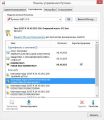
#174 Ответ от Фатеева Светлана 2022-10-07 11:13:23
- Фатеева Светлана
- Техническая поддержка
- Неактивен
Re: Не запускается УТМ, ГОСТ хранилище не содержит подходящего сертификата
b00ker,
Есть ли возможность удаленно подключиться к Вашему компьютеру через AnyDesk?
После запуска утилиты сообщите ответным письмом на hotline@rutoken.ru о готовности к подключению.
#175 Ответ от b00ker 2022-10-07 11:18:49
- b00ker
- Посетитель
- Неактивен
Re: Не запускается УТМ, ГОСТ хранилище не содержит подходящего сертификата
Фатеева Светлана пишет:
b00ker,
Есть ли возможность удаленно подключиться к Вашему компьютеру через AnyDesk?
После запуска утилиты сообщите ответным письмом на hotline@rutoken.ru о готовности к подключению.
Конечно
294 376 301
#176 Ответ от Фатеева Светлана 2022-10-07 11:38:08
- Фатеева Светлана
- Техническая поддержка
- Неактивен
Re: Не запускается УТМ, ГОСТ хранилище не содержит подходящего сертификата
b00ker,
Удалив пустые ключевые пары от электронных подписей, чей срок действия уже закончился, УТМ теперь запускается корректно.
#177 Ответ от XML 2022-10-07 11:53:06 (2022-10-07 11:53:41 отредактировано XML)
- XML
- Посетитель
- Неактивен
Re: Не запускается УТМ, ГОСТ хранилище не содержит подходящего сертификата
Фатеева Светлана пишет:
Здравствуйте, XML,
Рутокен S не подходит для работы в системе ЕГАИС, подходит только Рутокен ЭЦП 2.0/3.0.
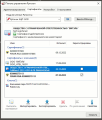
поменяли рутокен теперь такая ошибка
ERROR XBM0U: No class was registered for identifier 6901
at org.apache.derby.iapi.services.io.FormatIdInputStream.readObject(Unknown Source)
at org.apache.derby.iapi.services.io.ArrayInputStream.readObject(Unknown Source)
at org.apache.derby.impl.store.raw.log.Scan.getNextRecordForward(Unknown Source)
at org.apache.derby.impl.store.raw.log.Scan.getNextRecord(Unknown Source)
at org.apache.derby.impl.store.raw.log.FileLogger.readLogRecord(Unknown Source)
at org.apache.derby.impl.store.raw.log.LogToFile.findCheckpoint(Unknown Source)
at org.apache.derby.impl.store.raw.log.LogToFile.recover(Unknown Source)
at org.apache.derby.impl.store.raw.RawStore.boot(Unknown Source)
at org.apache.derby.impl.services.monitor.BaseMonitor.boot(Unknown Source)
at org.apache.derby.impl.services.monitor.TopService.bootModule(Unknown Source)
at org.apache.derby.impl.services.monitor.BaseMonitor.startModule(Unknown Source)
at org.apache.derby.impl.services.monitor.FileMonitor.startModule(Unknown Source)
at org.apache.derby.iapi.services.monitor.Monitor.bootServiceModule(Unknown Source)
at org.apache.derby.impl.store.access.RAMAccessManager$5.run(Unknown Source)
at java.security.AccessController.doPrivileged(Native Method)
at org.apache.derby.impl.store.access.RAMAccessManager.bootServiceModule(Unknown Source)
at org.apache.derby.impl.store.access.RAMAccessManager.boot(Unknown Source)
at org.apache.derby.impl.services.monitor.BaseMonitor.boot(Unknown Source)
at org.apache.derby.impl.services.monitor.TopService.bootModule(Unknown Source)
at org.apache.derby.impl.services.monitor.BaseMonitor.startModule(Unknown Source)
at org.apache.derby.impl.services.monitor.FileMonitor.startModule(Unknown Source)
at org.apache.derby.iapi.services.monitor.Monitor.bootServiceModule(Unknown Source)
at org.apache.derby.impl.db.BasicDatabase$5.run(Unknown Source)
at java.security.AccessController.doPrivileged(Native Method)
at org.apache.derby.impl.db.BasicDatabase.bootServiceModule(Unknown Source)
at org.apache.derby.impl.db.BasicDatabase.bootStore(Unknown Source)
at org.apache.derby.impl.db.BasicDatabase.boot(Unknown Source)
at org.apache.derby.impl.services.monitor.BaseMonitor.boot(Unknown Source)
at org.apache.derby.impl.services.monitor.TopService.bootModule(Unknown Source)
at org.apache.derby.impl.services.monitor.BaseMonitor.bootService(Unknown Source)
at org.apache.derby.impl.services.monitor.BaseMonitor.startProviderService(Unknown Source)
at org.apache.derby.impl.services.monitor.BaseMonitor.findProviderAndStartService(Unknown Source)
at org.apache.derby.impl.services.monitor.BaseMonitor.startPersistentService(Unknown Source)
at org.apache.derby.iapi.services.monitor.Monitor.startPersistentService(Unknown Source)
at org.apache.derby.impl.jdbc.EmbedConnection$4.run(Unknown Source)
at org.apache.derby.impl.jdbc.EmbedConnection$4.run(Unknown Source)
at java.security.AccessController.doPrivileged(Native Method)
at org.apache.derby.impl.jdbc.EmbedConnection.startPersistentService(Unknown Source)
… 75 common frames omitted
#178 Ответ от Фатеева Светлана 2022-10-07 12:00:34
- Фатеева Светлана
- Техническая поддержка
- Неактивен
Re: Не запускается УТМ, ГОСТ хранилище не содержит подходящего сертификата
XML,
Пришлите пожалуйста файл лога УТМ (по умолчанию находится в директории «C:UTMtransporterltransport_info.log») на почту hotline@rutoken.ru.
#179 Ответ от XML 2022-10-07 12:04:00
- XML
- Посетитель
- Неактивен
Re: Не запускается УТМ, ГОСТ хранилище не содержит подходящего сертификата
Фатеева Светлана пишет:
XML,
Пришлите пожалуйста файл лога УТМ (по умолчанию находится в директории «C:UTMtransporterltransport_info.log») на почту hotline@rutoken.ru.
отправил
#180 Ответ от b00ker 2022-10-07 12:58:01 (2022-10-07 13:09:12 отредактировано b00ker)
- b00ker
- Посетитель
- Неактивен
Re: Не запускается УТМ, ГОСТ хранилище не содержит подходящего сертификата
Фатеева Светлана пишет:
b00ker,
Удалив пустые ключевые пары от электронных подписей, чей срок действия уже закончился, УТМ теперь запускается корректно.
Благодарю за оперативную помощь!
Страницы Назад 1 … 10 11 12 13 14 … 18 Далее
Чтобы отправить ответ, нужно авторизоваться или зарегистрироваться
УТМ ЕГАИС не запускается
После обновления УТМ для ЕГАИС до версии 3.0.8, у многих появляется данная ошибка:
<?xml version=»1.0″ encoding=»UTF-8″?>
<A>
<error> sun.security.pkcs11.wrapper.PKCS11Exception: CKR_USER_ALREADY_LOGGED_IN
</error>
<ver>2</ver>
</A>
Исправляется ошибка УТМ 3.0.8 так
Для Рутокен 2.0 в конфигурационных файлах в УТМ заменить следующие строки :
gost.pkcs11.library.path=C:\Windows\System32\rtPKCS11ECP.dll gost.library.path=C:\Windows\System32\rttranscrypt.dll rsa.library.path=C:\Windows\System32\rtPKCS11ECP.dll
на эти:
rsa.library.path=C:\Windows\System32\rtPKCS11ECP-replica.dll
gost.library.path=C:\Windows\System32\libtranscrypt.dll
gost.pkcs11.library.path = C:\Windows\System32\rtPKCS11ECP.dll
Соответственно для win 64 изменить название папки System32.
Если ничего не помогло, то попробуйте переустановить УТМ — инструкция
Не удалось подписать документ ЕГАИС
Ошибка подписания документа ЕГАИС:
Описание:
При отправке документа в ЕГАИС высвечивается сообщение: «Не удалось подписать документ. Проверьте, вставлен ли ключ, и повторите отправку».
Статус сменился на: «Ошибка отправки в ЕГАИС».
Причина:
В момент отправки документа в ЕГАИС носитель с электронной подписью не был вставлен в компьютер, либо ключ не синхронизировался с системой.
Решение:
- Вставьте в компьютер носитель ЭЦП для ЕГАИС. Если ключ был установлен в ПК, извлеките его и вставьте заново.
- Повторите отправку документа. Дождитесь его регистрации в ЕГАИС.
Если предложенное решение не помогло, обратитесь в службу технической поддержки.
УТМ недоступен
Ошибки недоступности УТМ ЕГАИC. Проверить транспортный модуль на ошибки можно с помощью proverka_utm.zip.
- Выйдите из всех программ;
- Запустите файл от имени администратора;
- После проверки, программа автоматически запустит УТМ в новом окне браузера;
Можете приступать к работе с ЕГАИС.
Не запускается УТМ ЕГАИС. Блокировка антивирусом.
rtpkcs11ecp-replica.dll отказано в доступ С недавнего времени было замечено, что антивирусные программы стали блокировать файлы УТМ, принимая их за вирусы.
Данная ситуация происходит на компьютерах, на которых установлен Windows Defender (защитник Windows), в ОС Windows 10 он установлен по умолчанию.
Также проблемы с УТМ возникает на ПК с установленным антивирусом MS Security Essentials.
Для запуска УТМ достаточно восстановить файлы из карантина и добавить в исключение антивируса.
Инструкции:
- Добавление УТМ в исключение защитника Windows
- Исключение из карантина защитника Windows 10
- Открытие порта в брандмауэре для УТМ
Как узнать почему не работает УТМ ЕГАИС?
Где искать причину неисправности?
Если ваш УТМ перестал работать или работает нестабильно (постоянно отключается, теряется связь с ЕГАИС), то требуется определить причину неисправности.
Все ошибки о неисправности УТМ пишет в лог-файлах своих служб. Как правило достаточно посмотреть лог файлы службы обновления и транспорта для диагностики неисправности.
Лог-файлы этих служб находятся тут:
C:UTMupdaterlupdate.log — лог службы обновления
C:UTMtransporterltransport_info.log — лог службы транспорта
Указанные файлы открываются программой Блокнот, которая является штатной программой MS Windows. Файлы, как правило, содержат очень много текстовой информации, поэтому файл может быть большого размера.
В лог-файлах содержится очень много информации, которая помогает выявить неисправности УТМ ЕГАИС. В них записывается каждый шаг работы УТМ, а в случае возникновения ошибки выводится подробная информация об ошибке.
Что делать, если случился сбой?
Самые свежие события УТМ ЕГАИС находятся в конце файла, поэтому если у вас случился сбой, то для выявления ошибки:
— откройте и промотайте файл до самого конца;
— ищите строку с надписью ERROR и расшифровкой ошибки, как в примере ниже.
Имея текст ошибки на руках, исправить неисправности УТМ можно достаточно быстро и даже без привлечения специалистов.
Не имеет значения, какой ключ (Рутокен, JaCarta или иной) Вы используете, какая операционная система у вас на компьютере, оптовик или розница… Обо всех неполадках вам сообщит УТМ прямо в лог файлы, даже если не смог запуститься.
Примеры того, как найти ошибку в УТМ и исправить ее самостоятельно
Пример выявления ошибки №1.
Например, в вашем файле C:UTMtransporterltransport_info.log в самом конце файла есть информация об ошибке:
2018-09-24 10:16:28,057 INFO ru.centerinform.crypto.c — Инициализации криптобиблиотеки
2018-09-24 10:16:28,171 ERROR ru.centerinform.crypto.c — Ошибка инициализации криптобиблиотеки
sun.security.pkcs11.wrapper.PKCS11Exception: CKR_USER_ALREADY_LOGGED_INb>
at sun.security.pkcs11.wrapper.PKCS11.C_Login(Native Method)
at sun.security.pkcs11.wrapper.PKCS11$SynchronizedPKCS11.C_Login(PKCS11.java:1599)
at ru.centerinform.crypto.j.a(Unknown Source)
Согласно данной ошибке у УТМ есть проблемы в работе, которые произошли 24 сентября 2018 года в 10 часов 16 минут, в частности УТМ останавливается с ошибкой CKR_USER_ALREADY_LOGGED_IN.
Исправление ошибки (вверх)
Пример выявления ошибки №2.
Решаем проблему самостоятельно.
Например, в файле C:UTMtransporterltransport_info.log в самом конце файла есть информация об ошибке:
2018-09-26 15:36:59,766 ERROR es.programador.transport.h.e — Ошибка при получении и чтении документов с сервера ЕГАИС com.sun.xml.internal.ws.client.ClientTransportException: HTTP transport error: javax.net.ssl.SSLException: java.security.ProviderException: Token has been removed at com.sun.xml.internal.ws.transport.http.client.HttpClientTransport.getOutput(Unknown Source) at com.sun.xml.internal.ws.transport.http.client.HttpTransportPipe.process(Unknown Source) at com.sun.xml.internal.ws.transport.http.client.HttpTransportPipe.processRequest(Unknown Source) at com.sun.xml.internal.ws.transport.DeferredTransportPipe.processRequest(Unknown Source)
Согласно данной ошибке у УТМ есть проблемы в работе, которые произошли 26 сентября 2018 года в 15 часов 36 минут, в частности в логах УТМ отображается ошибка Token has been removed.
Даже неглубокие знания иностранного языка могут подсказать, что, скорее всего, УТМ по какой-то причине не видит ключ для ЕГАИС.
Вам стоит убедиться в том, что ключ действительно подключен к компьютеру и горит (или моргает) его лампочка. Если ключ действительно подключен и лампочка горит, то отключите ключ от компьютера и снова его подключите — через несколько минут ошибка, как правило, исчезает.
Ошибка «Token has been removed» очень распространенная. Наша техническая поддержка сталкивается с ней постоянно, диагностировать и исправить ее может любой пользователь самостоятельно.
Если у Вас вышла ошибка » unknown function подробности undefined апплет false» и не пускает в ЕГАИС, то оставьте заявку с вашими контактными данными в тех. поддержку.
УТМ ЕГАИС это сложный программный комплекс. Знаний рядового Пользователя персонального компьютера недостаточно для диагностики и восстановления работы УТМ ЕГАИС.
В данной статье мы расскажем как диагностировать ошибки, из-за которых УТМ ЕГАИС можете не запускаться, а так же предложим простые решения для устранения этих ошибок.
Решения самых популярных проблем с ЕГАИС Вы можете найти в нашем Telegram канале «ЕГАИС простыми словами».
Из чего состоит УТМ ЕГАИС?
Для того, чтобы понимать как диагностировать ошибки в работе УТМ ЕГАИС, желательно знать «анатомию» УТМ — из чего состоит УТМ ЕГАИС.
Для функционирования УТМ необходимо:
- Защищенный носитель для ЕГАИС (например, Рутокен ЭЦП или JaCarta);
- На защищенном носителе должны быть записаны минимум 2 электронной подписи: усиленная квалифицированная электронная подпись (которую Вы получаете в аккредитованном удостоверяющем центре) и «транспортный» ключ RSA, который Вы формируете бесплатно в личном кабинете ЕГАИС (обе электронных подписи имеют сроки действия — не являются бессрочными).
- На компьютере должны быть установлены драйвера для защищенного носителя, и, в некоторых случаях, настроены на работу с ЕГАИС.
- Установленный УТМ ЕГАИС, который можно бесплатно скачать с официального сайта ЕГАИС.
УТМ ЕГАИС всегда устанавливается в папку UTM в корень системного диска (обычно это C:UTM). Сам УТМ ЕГАИС состоит из трех служб:
- служба обновления (Transport-Updater)
- служба мониторинга (Tranport-Monitoring)
- служба транспорта (Transport).
Все три службы в обязательном порядке устанавливаются и регистрируются в системе вместе с установкой УТМ.
Где искать причину неисправности УТМ ЕГАИС?
Если ваш УТМ перестал работать или работает нестабильно (постоянно отключается, теряется связь с ЕГАИС) то требуется определить причину неисправности.
Все ошибки о неисправности УТМ пишет в лог-файлах своих служб. Как правило достаточно посмотреть лог файлы службы обновления и транспорта для диагностики неисправности.
Лог-файлы этих служб находятся тут:
- C:UTMupdaterlupdate.log — лог службы обновления
- C:UTMtransporterltransport_info.log — лог службы транспорта
Указанные файлы открываются программой Блокнот, которая является штатной программой MS Windows. Файлы, как правило, содержат очень много текстовой информации, поэтому файл может быть большого размера.
В лог-файлах содержится очень много информации, которая помогает выявить «болячки» УТМ ЕГАИС. В них записывается каждый шаг работы УТМ, а в случае возникновения ошибки — выводится подробная информация об ошибке.
Самые свежие события УТМ ЕГАИС находятся в конце файла, поэтому если у вас случился сбой, то для выявления ошибки:
- откройте и промотайте файл до самого конца;
- ищите строку с надписью ERROR и расшифровкой ошибки, как в примере ниже.
Имея текст ошибки на руках — вылечить УТМ можно достаточно быстро и даже без привлечения специалистов.
Не имеет значения, какой ключ (Рутокен, JaCarta или иной) Вы используете, какая операционная система у вас на компьютере, оптовик или розница… — обо всех неполадках вам сообщит УТМ прямо в лог файлы, даже если не не смог запуститься.
Если Вы не можете сами разобраться с логами УТМ и поиском ошибки —
обратитесь к нашим специалистам.
Примеры. Как найти ошибку в УТМ и исправить ее самостоятельно?
Пример выявления ошибки №1. Поисковик в помощь.
Например в вашем файле C:UTMtransporterltransport_info.log в самом конце файла есть информация об ошибке:
2018-09-24 10:16:28,057 INFO ru.centerinform.crypto.c — Инициализации криптобиблиотеки
2018-09-24 10:16:28,171 ERROR ru.centerinform.crypto.c — Ошибка инициализации криптобиблиотеки
sun.security.pkcs11.wrapper.PKCS11Exception: CKR_USER_ALREADY_LOGGED_IN
at sun.security.pkcs11.wrapper.PKCS11.C_Login(Native Method)
at sun.security.pkcs11.wrapper.PKCS11$SynchronizedPKCS11.C_Login(PKCS11.java:1599)
at ru.centerinform.crypto.j.a(Unknown Source)
…
Согласно этой ошибке у УТМ есть проблемы в работе, которая произошла 24го сентября 2018 года в 10 часов 16 минут, в частности УТМ останавливается с ошибкой CKR_USER_ALREADY_LOGGED_IN.
Для того чтобы самостоятельно «вылечить проблему» нам надо поискать «лекарство» именно от этой ошибки. Если
правильно спросить Яндекс об ошибке, то можно найти
решение.
Пример выявления ошибки №2. Решаем проблему самостоятельно.
Например в вашем файле C:UTMtransporterltransport_info.log в самом конце файла есть информация об ошибке:
2018-09-26 15:36:59,766 ERROR es.programador.transport.h.e — Ошибка при получении и чтении документов с сервера ЕГАИС
com.sun.xml.internal.ws.client.ClientTransportException: HTTP transport error: javax.net.ssl.SSLException: java.security.ProviderException: Token has been removed
at com.sun.xml.internal.ws.transport.http.client.HttpClientTransport.getOutput(Unknown Source)
at com.sun.xml.internal.ws.transport.http.client.HttpTransportPipe.process(Unknown Source)
at com.sun.xml.internal.ws.transport.http.client.HttpTransportPipe.processRequest(Unknown Source)
at com.sun.xml.internal.ws.transport.DeferredTransportPipe.processRequest(Unknown Source)
…
Согласно этой ошибке у УТМ есть проблемы в работе, которая произошла 26го сентября 2018 года в 15 часов 36 минут, в частности в логах УТМ отображается ошибка Token has been removed.
Даже неглубокие знания заграничного языка могут подсказать, что скорее всего УТМ по какой то причине не видит ключ для ЕГАИС. Вам стоит убедиться в том, что ключик действительно подключен к компьютеру и горит (или моргает) его лампочка. Если ключик действительно подключен и лампочка горит, то отключите ключ от компьютера и снова его подключите — через несколько минут ошибка, как правило, исчезает.
Ошибка «Token has been removed» очень распространенная,
наша техническая поддержка сталкивается с ней постоянно, диагностировать и исправить ее может любой пользователь самостоятельно.
Если Вам сложно диагностировать ошибки УТМ и тем более их исправить, то можете
обратиться к нашим специалистам за помощью. Обычно у нас на исправление этих ошибок уходит от 5 минут до 1 часа (в зависимости от скорости вашего Интернет соединения и сложности ошибки).
А если проблема не в УТМ а в ключе для ЕГАИС?
Даже если проблема в ключе для ЕГАИС — по логам УТМ можно будет понять в чем именно состоит проблема — закончился сертификат, или пин-код заблокирован, или «сломался» ключ.
А еще примеры будут?
Будут, обязательно будут. Как появится время — напишем и дополним, пока больше времени уделяем Клиентам, чем статьям.
Решения самых популярных проблем с ЕГАИС Вы можете найти в нашем Telegram канале «ЕГАИС простыми словами».
Если помогла статья — можете сказать Спасибо автору:
11:05 14.09.18 Пятница. Санаторий. Вот лежу я наслаждаясь массажем, а в это (всё) время надрывается сотовый телефон, который по невнимательности забыл отключить. После процедуры насчитал 6 вызовов от самого главного клиента в реале.
Перезвонил [описываю в терминах продавца]- проблема при отправке чеков: выдаёт что-то типа «ошибка поиска модели» и [только] чеки не отправляются в ЕГАИС. Для «потянуть время» и дойти, включить ПК попросил перегрузить сервер и рабочие станции, т.е. перезвонить через 30 минут.
Выделенные замечания важны! Затем, как обычно анализ форумов ФСРАР и ЦИ, нахождение ссылок на свежие описания схожих проблем и уяснение, что ничего сам сделать не могу.
Затем по удаленке посмотрел логи УТМ — да, в точности те же проблемы, по которым воспрошали специалисты на форумах…
Проблема не массовая, у всех RuToken и не программа платформы «1С» — это ОЧЕНЬ важно!
После в 13:20 попытался по удаленке сделать запросы — всё заработало, зависшие чеки успешно переотправились… как бы проблема решилась, но после попытался анализировать её по сообщениям на форумах и сделал ЛИЧНЫЕ выводы:
- Проблемы возникали исключительно с RuToken. Т.е. как уже были и другие ошибки… по мере его активного пользования выплывают и косяки данного носителя — их не меньше, чем у JaСartaф
- Программы на платформе «1С» просто не видят, что документы не уходят в ЕГАИС, помечая у себя, как успешно отправленные… т.е. когда всплывут расхождения с данными ЕГАИС концов уже нельзя будет найти. Приводились примеры незамеченных 1С логов УТМ. Другие программы для ЕГАИС типа УСЕга, анализируя квитанции дают сообщения, что операция не проведена
- Чья? Это проблема ЕГАИС при анализе сертификата ГОСТ или RuToken непонятно, что будет видно из нижеприведенных диалогов и «моей» ситуации
В: 12:30 Рутокен, RSA в личном кабинете записывается без проблем. Путь у сертификатов корректно прописан. В диспетчере устройств без ошибок. УТМ не запускается. В чём может быть причина? Пример: описательный фрагмент лога — у меня были похожие блоки, но УТМ якобы работал:
Код:
Caused by: java.lang.IllegalStateException: Ошибка поиска модели at ru.centerinform.crypto.j.a(Unknown Source) at ru.centerinform.crypto.j.a(Unknown Source) at ru.centerinform.crypto.c.k(Unknown Source) at ru.centerinform.crypto.c.i(Unknown Source) at ru.centerinform.crypto.c.<init>(Unknown Source) at ru.centerinform.crypto.c.<init>(Unknown Source) at ru.centerinform.crypto.c$a.<clinit>(Unknown Source) ... 8 more Caused by: sun.security.pkcs11.wrapper.PKCS11Exception: CKR_TOKEN_NOT_PRESENT at sun.security.pkcs11.wrapper.PKCS11.C_GetTokenInfo(Native Method) at sun.security.pkcs11.wrapper.PKCS11$SynchronizedPKCS11.C_GetTokenInfo(PKCS11.java:1569)
О: Приложите, пожалуйста, лог файлы transport_info там, где не работает и там где работает? И уточните разрядность операционной системы?
Далее обмен вопросами и отмазками. Доступ оператору по удаленке производил описанные ниже манипуляции и всё заработало к 13:30, т.е. примерно когда и у меня всё успешно заработало без переустановок и настроек… но перезагружена техники.
В: Отчет о исправлении проблемы: Спасибо за содействие. Очень помогли. Подключился специалист. В диспетчере устройств Обновил все драйверы USB(правой кнопкой обновить), затем перезаписал новый RSA (не уследил, но кажется прям поверх старого). Rutoken 4.5.1 Мне кажется я делал тоже самое и ничего не получалось. Если Вас вас не затруднит, опишите порядок действий на будущее.
В ответ конечно «тишина» из чего можно допустить, что это проблема ЕГАИС при анализе сертификата [упоминались RSA и/или ГОСТ]…
Как бы ни было… тем более, что в «УСЕга» проблемы проявляется возможно (?) только при отправке чеков добавил проблему в анализатор логов УТМ со своим возможно «кривым» описанием путей решения данных проблем.
Для пользователей программ платформы «1С» — это единственный простой вариант выявить такого рода проблемы, порождающие расхождения данных. Сегодня перепроверил несколько логов УТМ, размещенных пользователями — все ошибки ловятся и отражаются примерно так:
P.S. Для пользователей «УС Лэнд:ЕГАИС» из Рунет данная возможность будет доступна в следующем релизе… а я продолжаю наслаждаться отпуском до 21.09.18